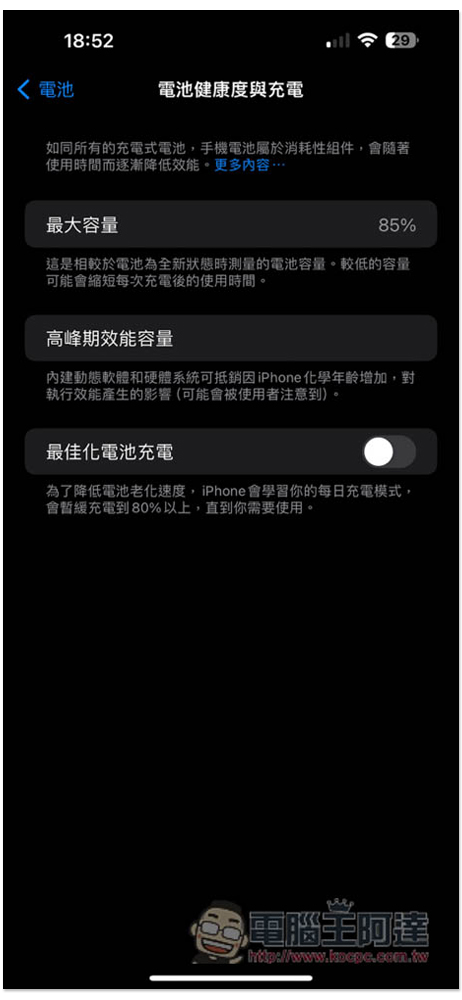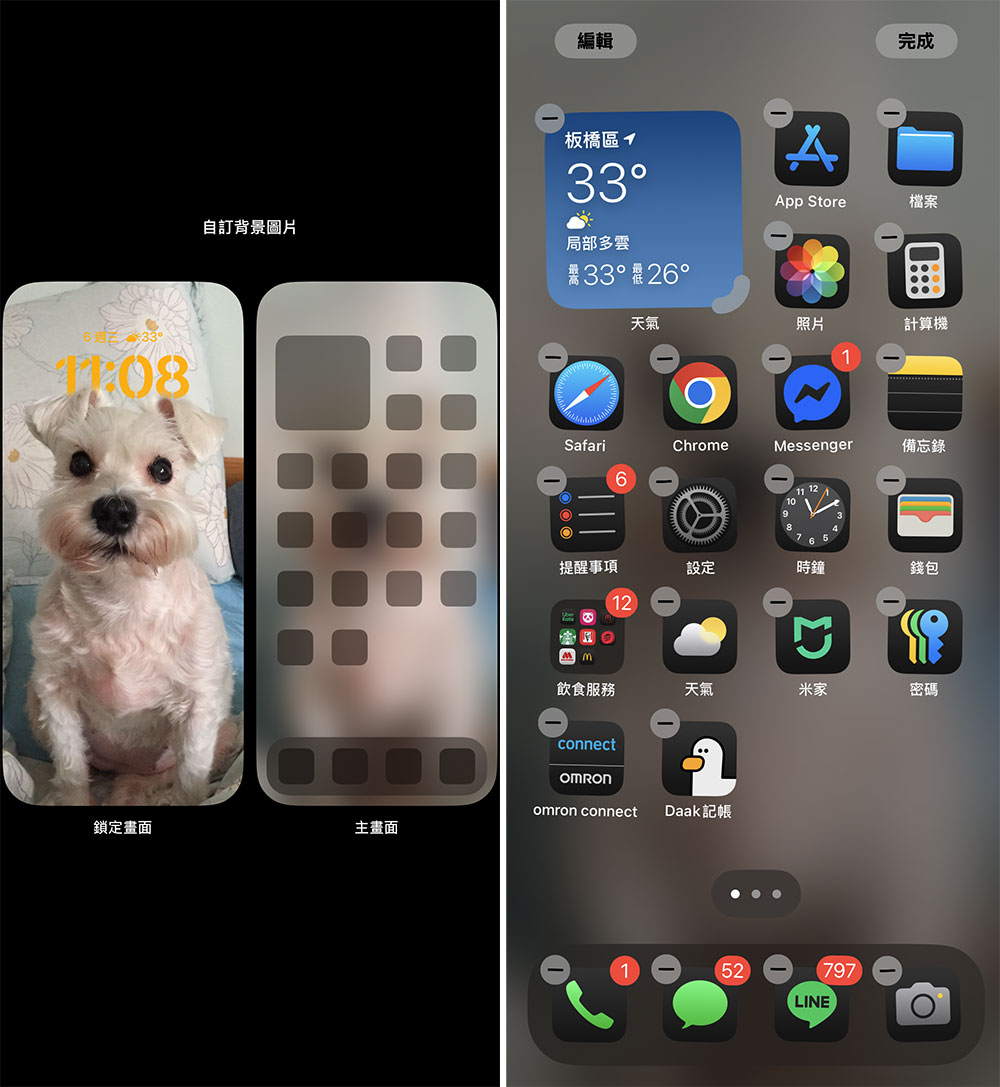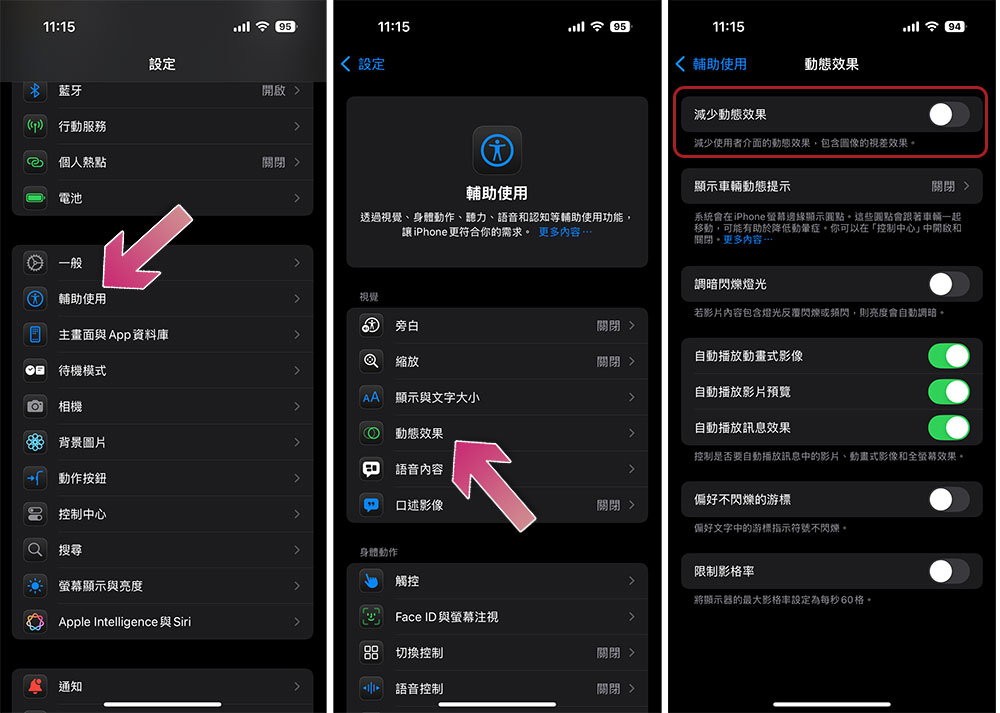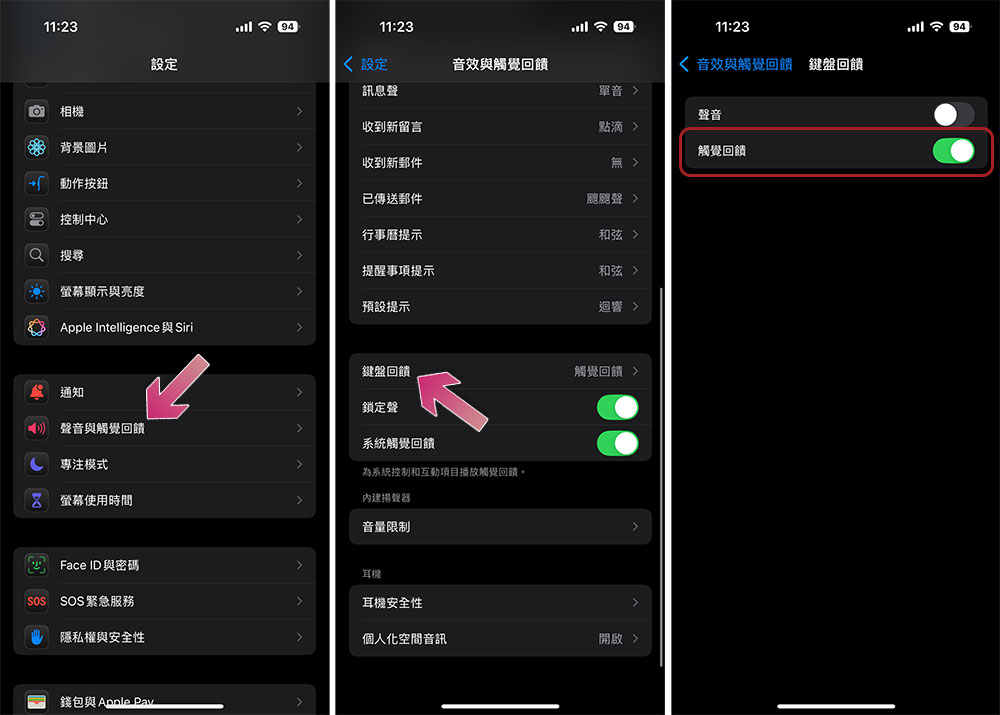隨著時間的推移,你會注意到 iPhone 的電池續航不如剛買時那麼耐用,這是因為手機電池會逐漸退化,剝奪了它們儲存電量的能力。這並不代表你需要為手機充電獲將它保持在低功耗模式,透過調整一些設定值,即使已經是幾年的 iPhone 也可以幫助拉長電池續航時間。
如果你希望 iPhone 續航更長,把這三個設定關起來
無論你是使用手機導航、串流音樂還是發送訊息,最不希望看到的就是它在不對的時間電量用罄。與其每隔幾個小時急匆匆地尋找充電器或打開低功耗模式,不如花一分鐘檢查一下 iPhone 設定。關閉一些耗電功能可能是你的手機最迫切需要的修復方式,而且只需幾秒鐘就能設定完成。
你還可以密切關注你的電池健康功能表,它會告訴你目前手機的電池健康度百分比(通常 80% 以上被認為是良好的電池健康度),並顯示電池循環次數以及電池狀態是否正常。下面我們將提供三種會對 iPhone 電池造成不同程度壓力的 iOS 功能。
關閉 iPhone 鎖定螢幕上的小工具
鎖定螢幕上的所有小工具都會強制你的應用程式在背景自動運行,不斷獲取數據以更新小工具上顯示的資訊,例如運動賽事比分、天氣等。由於你的小工具連結的應用程式一直在背景運行,這也表示它們會不斷消耗電力。如果你想在ˋ iOS 18 上節省一些電量,最好的方法就是避免在鎖定螢幕和主螢幕上使用小工具。最簡單的方法是切換到另一個鎖定畫面設定檔:在現有鎖定畫面上按住手指,然後滑動選擇一個沒有任何小工具的螢幕畫面。
另外你也可以從現有鎖定畫面、主畫面中中刪除非必要的小工具,請按住螢幕,待應用程式抖動時,點選小工具左上角出現的「-」號移除即可。
減少 iPhone UI 動畫
你的 iPhone 使用者介面上會有一些有趣、時尚的動畫。開啟和關閉應用程式的流暢動態以及使用 Apple Intelligence 啟動 Siri 時出現的色彩都是其中的例子之一。這些視覺技巧有助於讓手機看起來栩栩如生,不幸的是,它們還會縮短手機的電池續航。
如果你想要在 iOS 上使動畫顯示更少,你可以啟用「減少動態效果)設定。為此,請前往「設定 >>輔助使用 >>動態效果」,然後打開「減少動態效果」功能。
關閉 iPhone 鍵盤震動回饋
iPhone 上的鍵盤並未具備明面上的輸入震動回饋功能,它是一種名為「觸覺回饋」的功能,已添加到安裝 iOS 16 以後的 iPhone 上。觸覺回饋不僅會聽到咔噠聲,還會讓每個按鍵有震動的感覺,從而使打字時更加身歷其境。同樣的,這種功能也可能影響到電池續航。
根據關於鍵盤的 Apple 支援頁面中提到,觸覺回饋可能會影響 iPhone 的電池續航,但並沒有給出消耗多少的具體資訊,但如果想要節約電力,最好禁用此功能。預設情況下,這個功能沒有啟用,如果你不小心啟用了,可以到「設定 >> 音效與觸覺回饋 」往下捲找到「鍵盤回饋」後將「觸覺回饋」關閉。